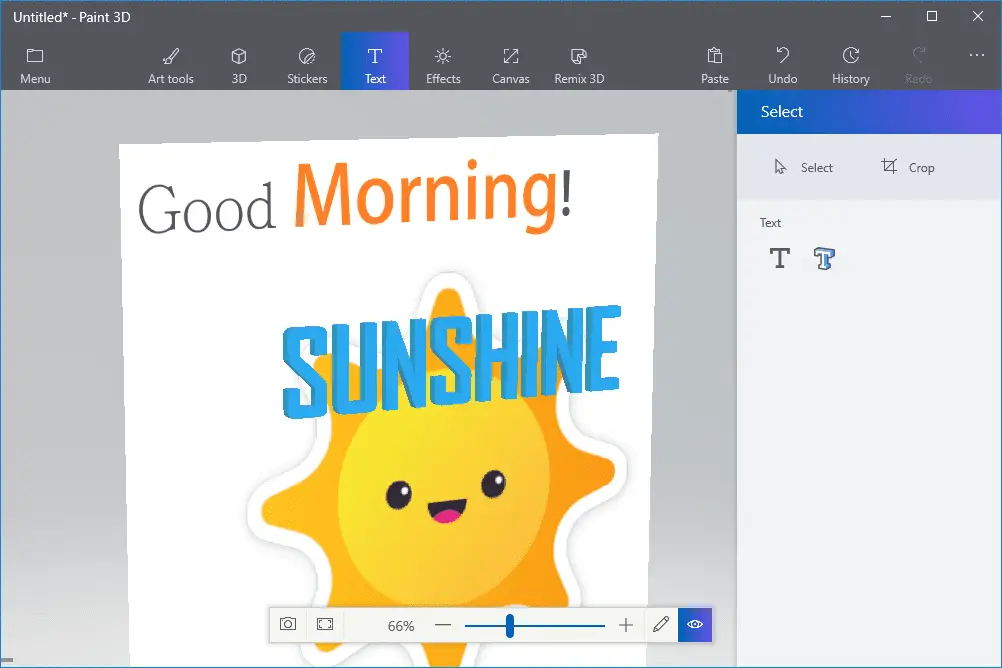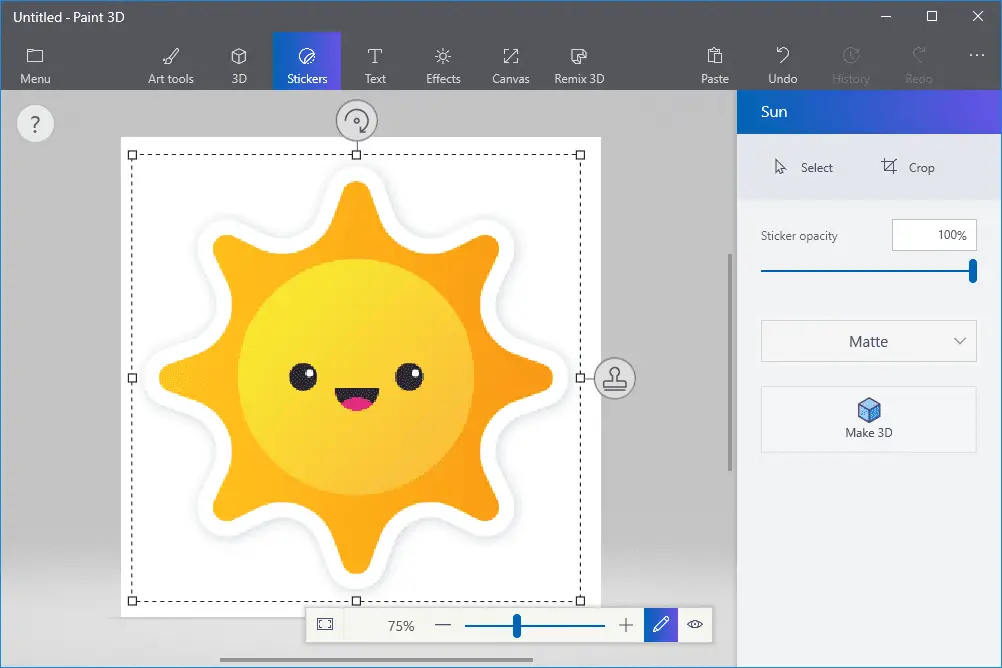
O Paint 3D oferece vários adesivos para a sua arte. Com apenas alguns ajustes, você pode literalmente carimbo formas, adesivos e texturas divertidas para que apareçam instantaneamente em sua tela ou modelo. A ferramenta de texto incluída no Paint 3D também é fácil de usar. Embora você possa fazer todas as personalizações de texto padrão, como negrito ou sublinhado, alterar a cor ou criar texto grande ou pequeno, o Paint 3D também cria texto 3D que sai da imagem ou pode até mesmo ser plantado diretamente em um objeto 3D. Se você está construindo seu projeto do zero e novo no processo, verifique como criar um desenho 3D no Microsoft Paint 3D. Caso contrário, aprenda mais sobre como abrir imagens 3D e 2D locais ou baixar modelos do Remix 3D em nosso guia como inserir e pintar modelos 3D.
Pintar adesivos 3D
Os adesivos no Paint 3D são encontrados sob o Adesivos menu no topo. A escolha desse menu revela um novo menu no lado direito do programa. Os adesivos do Paint 3D têm a forma de linhas, curvas, quadrados e estrelas; adesivos tradicionais como nuvem, redemoinho, arco-íris e características faciais; e texturas de superfície. Você também pode fazer seus próprios adesivos a partir de uma imagem. Os adesivos funcionam com telas 2D e também com modelos 3D, e o processo é o mesmo para ambos. Clique ou toque em um adesivo de qualquer uma dessas categorias e desenhe-o diretamente na tela para acessar a caixa de seleção como você vê na imagem acima. A partir daí, redimensione e reposicione o adesivo, mas ele não é finalizado até que você aperte o botão de carimbo no lado direito da caixa. Se você clicar ou tocar no Faça 3D antes de carimbar, a forma, o adesivo ou a textura não ficarão presos na tela 2D, mas flutuando como outros objetos 3D.
Pintar Texto 3D